Introduction
Ce document fournit un exemple de configuration qui est utilisé afin d'effectuer une capture de console sur un serveur Cisco TelePresence ou une unité de contrôle multipoint (MCU) Cisco.
Conditions préalables
Exigences
Cisco vous recommande de vous munir des documents requis avant d'essayer la configuration décrite dans ce document :
- PC ou ordinateur portable
- Logiciel d’émulation de terminal, tel que PuTTY, Secure CRT ou TeraTerm
- Câble de console série qui utilise le câble RJ45 vers DB9 fourni avec l'unité MCU ou TPS
- MCU Cisco TelePresence
Composants utilisés
Les informations contenues dans ce document sont basées sur les versions de matériel et de logiciel suivantes :
- Serveur Cisco TelePresence 7010
- MCU Cisco TelePresence 5300
- MCU Cisco TelePresence 4500
- MCU Cisco TelePresence 4200
- RNIS de la gamme Cisco TelePresence Gateway
- Cisco TelePresence 8000 Series Mobility Services Engine (MSE)
The information in this document was created from the devices in a specific lab environment. All of the devices used in this document started with a cleared (default) configuration. If your network is live, make sure that you understand the potential impact of any command.
Informations générales
Le centre d'assistance technique Cisco (TAC) vous demande souvent d'obtenir une capture de console à partir de votre serveur Cisco TelePresence ou MCU. Ces données sont généralement nécessaires lorsque vous tentez de résoudre des problèmes et d'inclure des redémarrages inattendus.
La capture de la console fournit des informations système précises lorsque le problème se produit. La capture est réalisée par le logiciel d'émulation de terminal utilisé. Le résultat doit être consigné dans un fichier texte enregistré sur le PC ou à un autre emplacement récupérable. Lorsque vous configurez la connexion, veillez à configurer la connexion console de sorte qu'elle ne expire jamais.
Remarque : le logiciel d'émulation de terminal utilisé dans cet exemple de configuration est PuTTY. Secure CRT, TeraTerm et d'autres logiciels d'émulation de terminal peuvent également être utilisés, mais vous devez ajuster les paramètres de configuration en conséquence.
Configurer
Remarque : cet article suppose que vous avez établi la connexion de console physique à l'unité MCU ou TPS. Pour plus de détails sur ces paramètres, référez-vous à l'article Connexion au port de console sur une unité Codian acquise par Cisco.
Complétez ces étapes afin de configurer votre console :
- Ouvrez PuTTY et spécifiez une connexion console série avec le port COM approprié pour votre périphérique :
Remarque : pour plus de détails sur ces paramètres, reportez-vous à l'article Connexion au port de console d'une unité Cisco Codian acquise par Cisco.
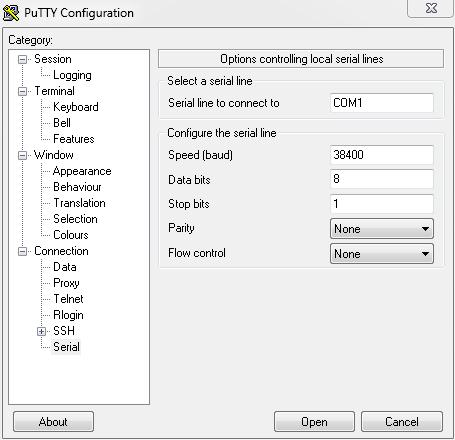
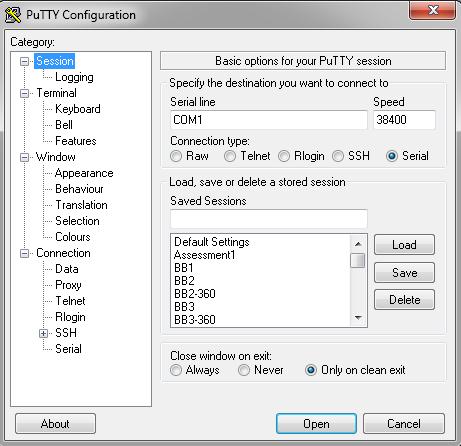
- Configurez la session de sorte qu'elle enregistre tous les résultats dans un fichier texte. Cisco vous recommande de suivre ces étapes afin de vous assurer qu'aucune donnée n'est perdue :
- Accédez à Session > Logging et cochez les cases All session output et Always append to the end of it.
- Dans la section Nom du fichier journal, localisez votre bureau et ajoutez un nom de fichier dont vous vous souviendrez, tel que MyConsoleCapture.log :
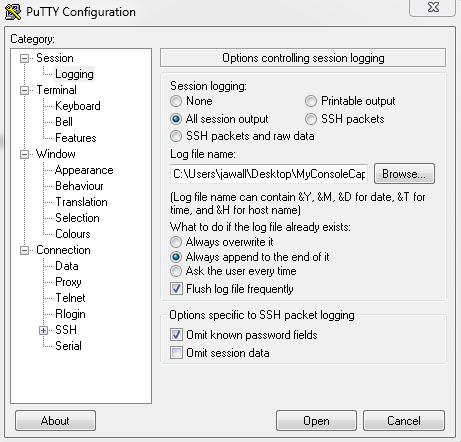
- Configurez la session de console de sorte qu'elle n'expire pas. Il se peut que la session doive s'exécuter pendant une période prolongée, en fonction de la nature du problème et de la journalisation. Complétez ces étapes afin de configurer un keepalive dans votre logiciel de terminal :
- Accédez à la catégorie Connection à partir de la fenêtre PuTTY Configuration.
- Dans la section Options contrôlant la connexion, entrez la valeur appropriée dans le champ Secondes entre les keepalives (0 pour désactiver).
Remarque : dans cet exemple, l'intervalle de test d'activité est défini sur 30 secondes. Cette valeur peut sembler élevée, mais aucun autre trafic ne transite par cette connexion, ce qui garantit la maintenance de la session. En fin de compte, vous pouvez choisir la valeur d'intervalle qui correspond le mieux à vos besoins. Cependant, Cisco recommande de configurer cette valeur sous le délai d'expiration de 60 minutes sur le MCU ou le TPS afin d'éviter les problèmes de synchronisation lorsque le keepalive se produit une demi-seconde après que le délai d'expiration de la session sur le MCU ou le TPS a été dépassé.
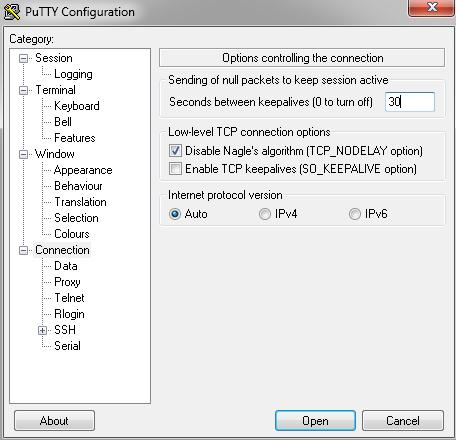
- Cliquez sur Open afin d'ouvrir la connexion.
- Complétez ces étapes afin de vérifier que la connexion ne sera pas fermée par le MCU :
- Accédez à Settings > Security > Serial Console Settings sur le MCU.
- Désactivez les cases à cocher Masquer les messages du journal sur la console série, Désactiver l'entrée de la console série pendant le démarrage et Exiger une connexion administrateur.
- Cliquez sur Mettre à jour les paramètres de console.
Remarque : les paramètres de la console série ne peuvent être configurés que sur l'unité MCU ; ils ne peuvent pas l'être sur le serveur TelePresence.
Mesures de sécurité facultatives
Ce processus de configuration crée un risque pour la sécurité de la console. Si nécessaire, prenez des mesures supplémentaires afin de sécuriser l'emplacement de votre MCU :
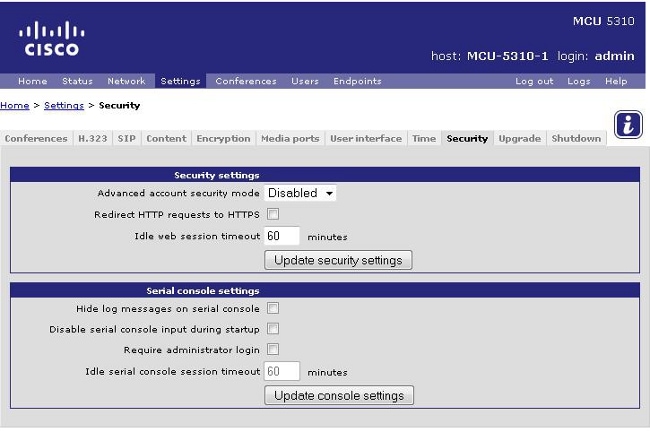
Vérifier
Si votre configuration fonctionne correctement, vous recevez le résultat sur l'écran de la console dans PuTTY. Cela dépend si votre périphérique est occupé ou non. Au minimum, lorsque vous effectuez une modification de configuration à partir de l'interface Web du périphérique, une sortie de journal vers la console doit apparaître (similaire au journal des événements).
Dépannage
Voici les trois problèmes les plus courants que vous pourriez rencontrer :
- Un câble incorrect ou défectueux est utilisé. Assurez-vous d'utiliser le câble fourni avec votre périphérique. Si votre câble est défectueux, il est possible de le réparer. Reportez-vous à l'article Brochage d'un câble série Codian acquis par Cisco pour obtenir des détails sur le brochage.
- Les caractères non reconnaissables s'affichent sur l'écran de la console. Cela indique que le débit en bauds n'est pas défini correctement. Les débits en bauds sont basés sur des multiples de deux, de sorte que vous pouvez doubler ou diviser par deux la valeur si nécessaire jusqu'à ce que vous trouviez le paramètre correct. Cependant, le paramètre correct doit être 38 400 dans ce cas.
- Vous ne pouvez pas vous connecter au logiciel d'émulation de terminal. Outre les problèmes de câblage, ce problème est généralement causé par l’un des problèmes suivants :
- Vous tentez de vous connecter via Telnet ou Secure Shell (SSH) et devez changer votre type de connexion en série.
- Vous êtes sur le mauvais port COM. Afin de découvrir le port COM que votre PC utilise avec les connexions série USB, naviguez à Panneau de configuration > Gestionnaire de périphériques et cliquez sur Ports. Dans cette fenêtre, vous pouvez vérifier le port COM attribué à votre périphérique série USB.
- Les pilotes de votre périphérique série ne sont pas installés sur votre ordinateur. Si c'est le cas, vous devez les localiser et les installer.

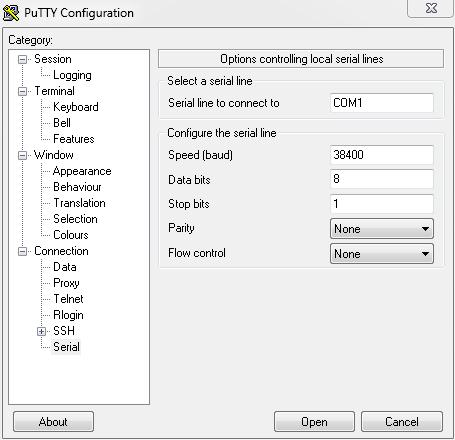
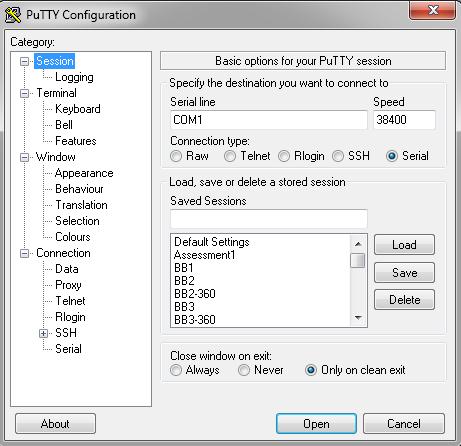
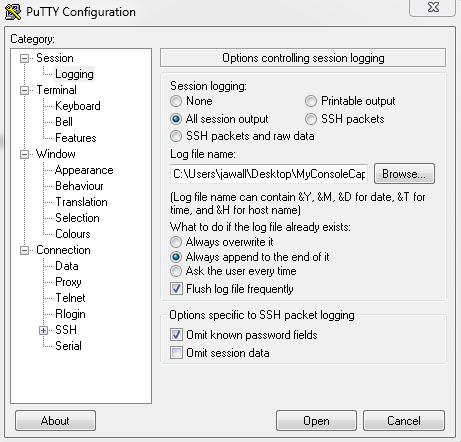
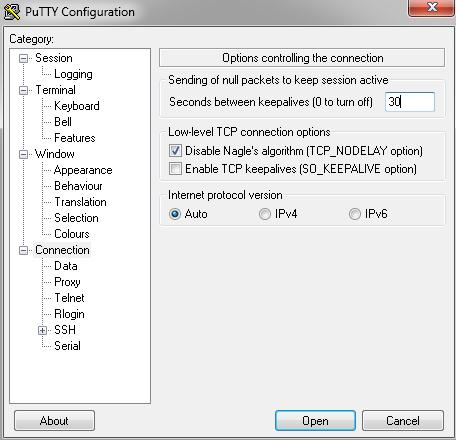
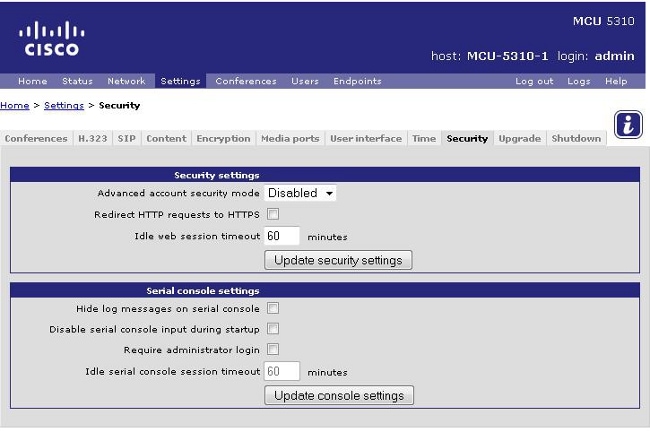
 Commentaires
Commentaires